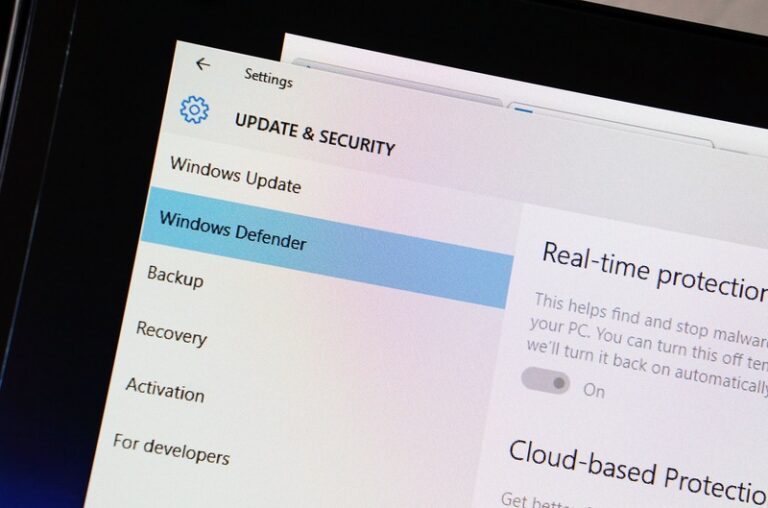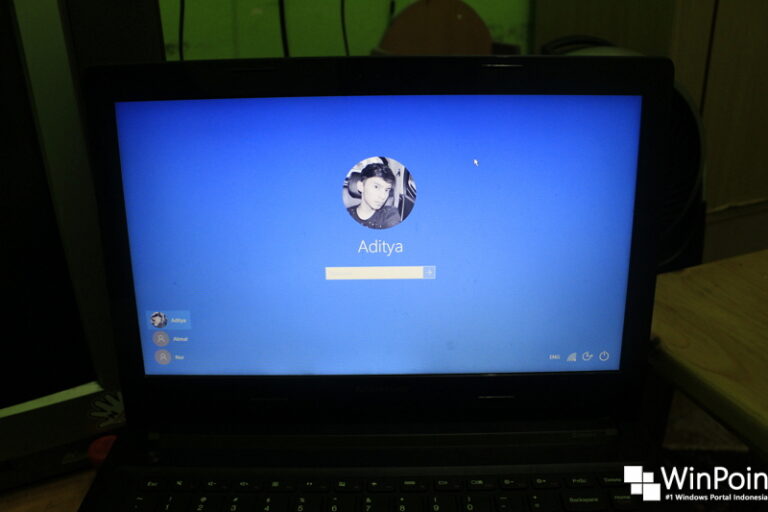Pada Anniversary Update (atau lebih tepatnya Build 14316), Microsoft telah membuat kemudahan dalam membagi bandwith dengan mobile hotspot. Mudahnya, karena kamu tidak perlu mengeksekusinya melalui Command Prompt, melainkan bisa melalui Settings. Selengkapnya, Cara Mengaktifkan dan Menonaktifkan Mobile Hotspot di Windows 10.
Ketika fitur tersebut diaktifkan, maka nama SSID akan muncul pada perangkat lain. Nah, jika kamu ingin mengganti nama SSID tersebut berserta passwordnya, berikut WinPoin akan memberikan tutorialnya.
Mengganti Nama dan Password Mobile Hotspot
Pertama buka Settings (WinKey + I), lalu navigasilah ke Network & Internet – Mobile Hotspot. Kemudian pada panel kanan, pada menu Mobile Hotspot klik opsi Edit.

Terakhir, masukan SSID yang baru berserta password sesuai keinginan. Jika sudah, klik Save untuk menyimpan perubahan.

That’s it!